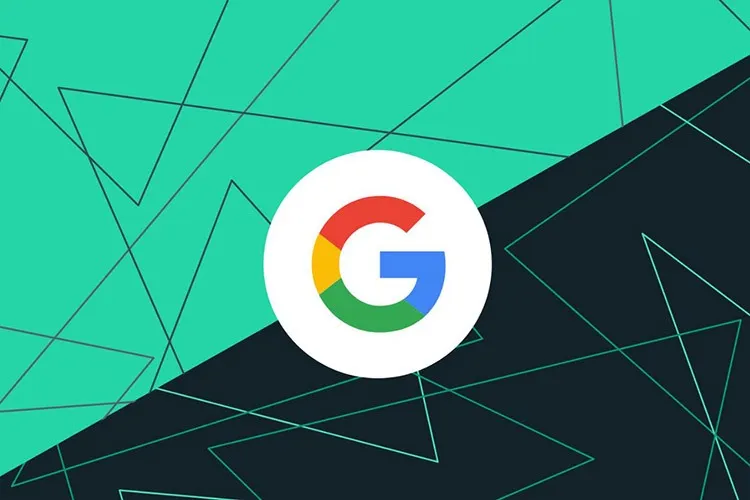Trong bài viết này, Blogkienthuc.edu.vn sẽ hướng dẫn bạn cách xóa tài khoản Google trên giao diện máy tính chỉ với vài bước đơn giản. Đặc biệt, chúng sẽ rất hiệu quả trong trường hợp bạn muốn chuyển sang lập và sử dụng một tài khoản hoàn toàn mới.
Cách xóa tài khoản Google không được biết tới nhiều là bởi ít người có nhu cầu xóa bỏ hoàn toàn tài khoản gắn liền với những dịch vụ quan trọng của Android, YouTube hoặc những dịch vụ Google khác. Tuy nhiên, nếu bạn đang băn khoăn về vấn đề này hãy để Blogkienthuc.edu.vn chỉ cho bạn phương pháp đơn giản nhất. Sau khi xóa tài khoản Google thành công, mọi thứ từng được liên kết tại đây cũng sẽ bị gỡ bỏ và trong trường hợp muốn tiếp tục sử dụng thì bạn phải tạo tài khoản khác.
Bạn đang đọc: Mách bạn cách xóa tài khoản Google chỉ với vài bước đơn giản
Điều gì sẽ xảy ra khi bạn xóa tài khoản Google?
Trong trang trợ giúp người dùng, Google cho biết rằng bạn ẽ không khôi phục được tài khoản sau khi xóa. Do đó, bạn cần suy nghĩ thật kỹ trước khi áp dụng cách xóa tài khoản Google bởi như đã nói ở trên, tài khoản Google gắn với rất nhiều dữ liệu quan trọng mà bạn cần đến.
Sau khi xóa thành công, toàn bộ dữ liệu và thông tin mà bạn lưu trữ trong tài khoản Google sẽ mất hoàn toàn, trong đó không chỉ có email mà còn hình ảnh và lịch trình trước đó.

Bạn cũng không thể tiếp tục sử dụng Drive, Google Play hay tài khoản YouTube gắn với tài khoản Google này. Lưu ý là các gói đăng ký YouTube Premium trả phí bạn đang dùng cũng sẽ bị mất quyền trải nghiệm tiếp. Đồng thời, phim ảnh, game, nhạc và các ứng dụng trả phí gắn với tài khoản cũng sẽ mất theo tài khoản Google này.
Một số lời khuyên trước khi xóa tài khoản Google
Để tránh trường hợp bị mất những thông tin quan trọng muốn lưu giữ, bạn có thể truy cập những dịch vụ như Google Drive hay Google Photo, sau đó sao lưu toàn bộ ảnh, tệp dữ liệu, danh bạ đã đồng bộ lên các kho lưu trữ đám mây này. Đừng quên kiểm tra hòm email để tránh làm mất những email quan trọng.
Cách xóa tài khoản Google chỉ với vài bước đơn giản
Một khi đã cân nhắc kĩ lưỡng và chắc chắn rằng bạn muốn biết cách xóa tài khoản Google để loại bỏ hoàn toàn những dữ liệu cũ trước đây, hãy thực hiện lần lượt các bước được nêu ra bên dưới. Chúng chỉ tốn vài phút để thực hiện và không khó khăn chút nào.
Bước 1: Từ màn hình Google, truy cập Quản lý tài khoản Google của bạn.
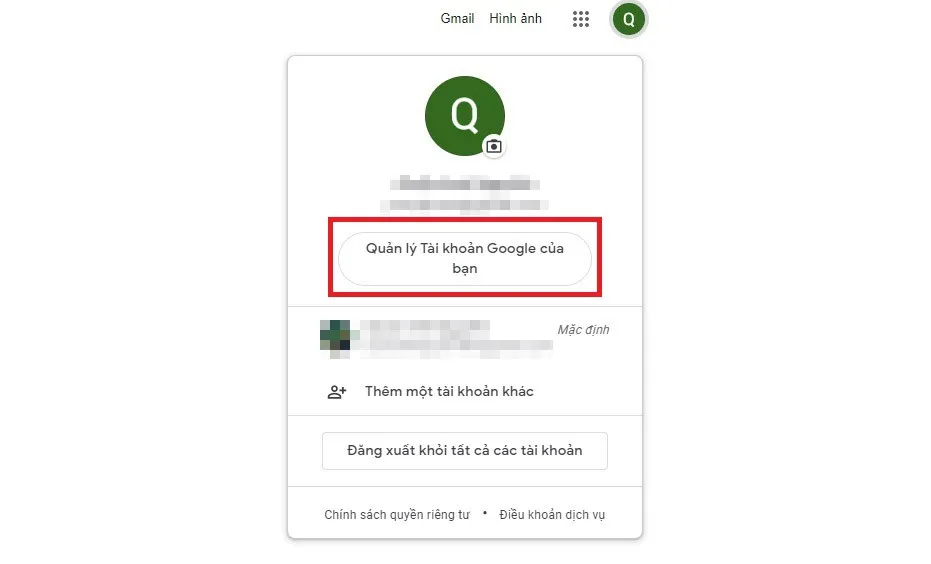
Bước 2: Tại đây, bạn chọn tiếp Dữ liệu và quyền riêng tư.
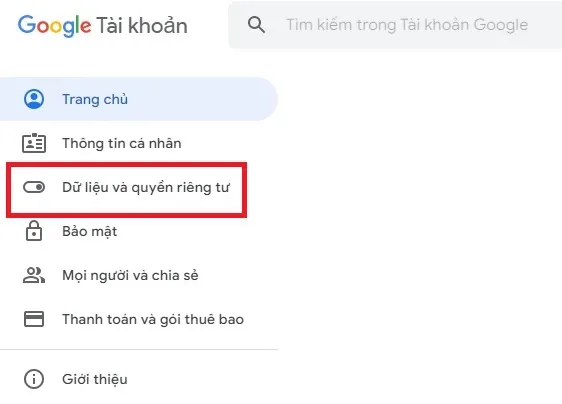
Bước 3: Ở mục Tùy chọn khác, bạn chọn Xóa Tài khoản Google của bạn.
Tìm hiểu thêm: Chuyển tiền từ ZaloPay sang MoMo có được không?
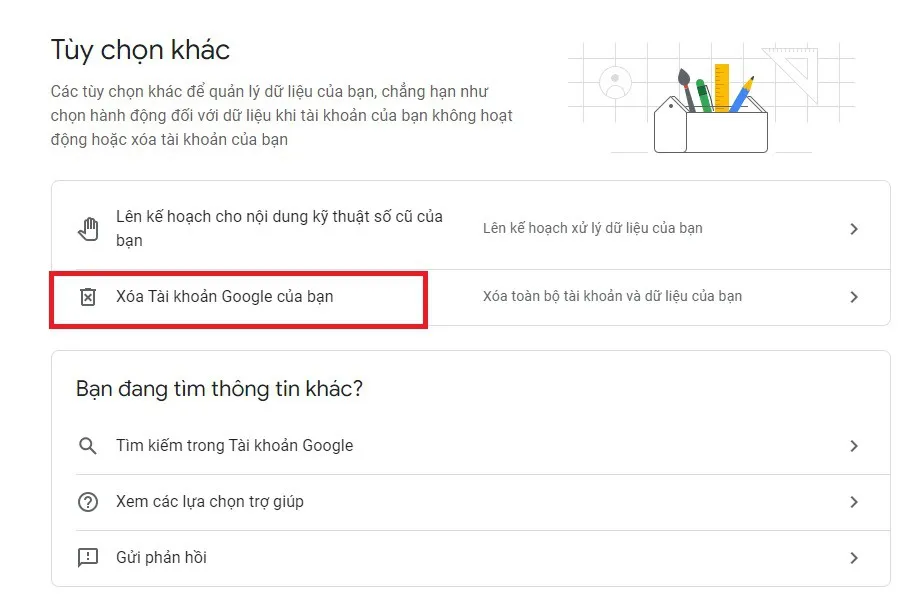
Bước 4: Google sẽ chuyển bạn đến màn hình đăng nhập, bạn nhập mật khẩu để xác nhận quyền sở hữu với tài khoản muốn xóa.
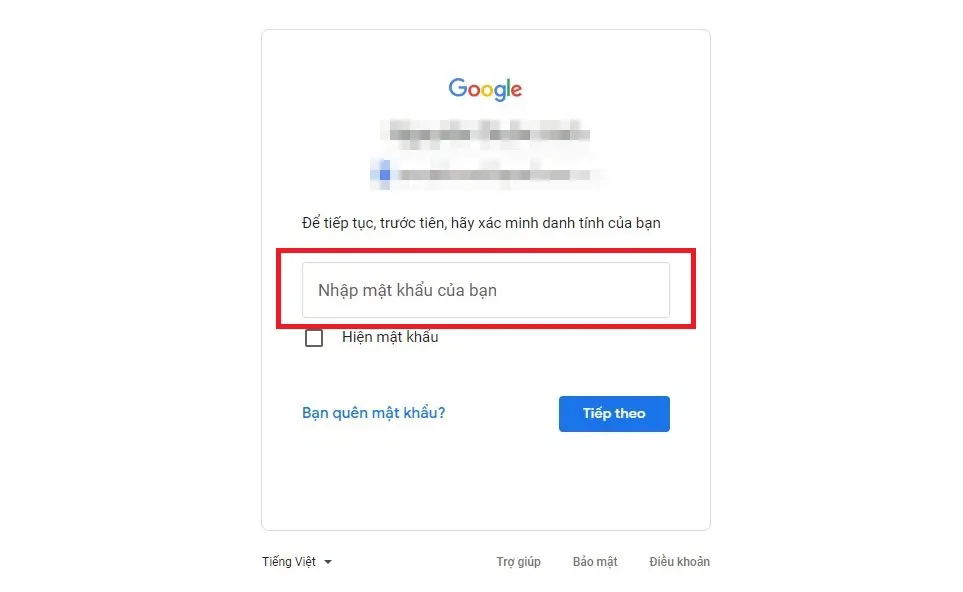
Bước 5: Bạn Đồng ý với các điều khoản xác nhận và nhấn chọn ở ô Xóa tài khoản.
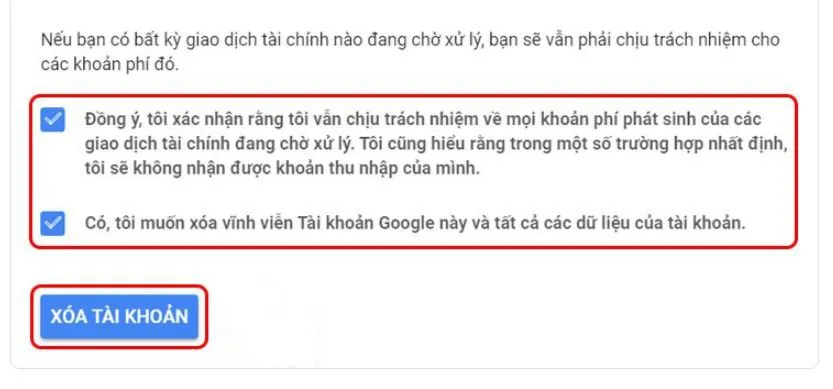
>>>>>Xem thêm: Bí quyết tìm và thay thế từ trong Word cực nhanh và tiện lợi không thể bỏ qua
Chúc bạn thực hiện thành công.
Xem thêm:
Cách sửa lỗi không đăng nhập được tài khoản Google trên Android dành cho người mới
Hướng dẫn xem lại lịch sử đăng nhập tài khoản Google cực nhanh